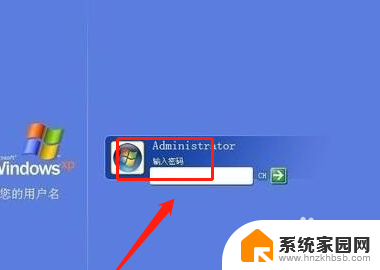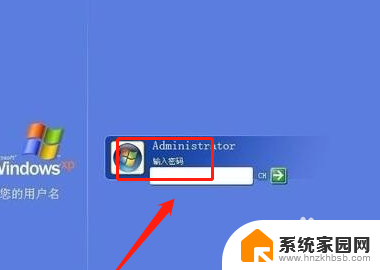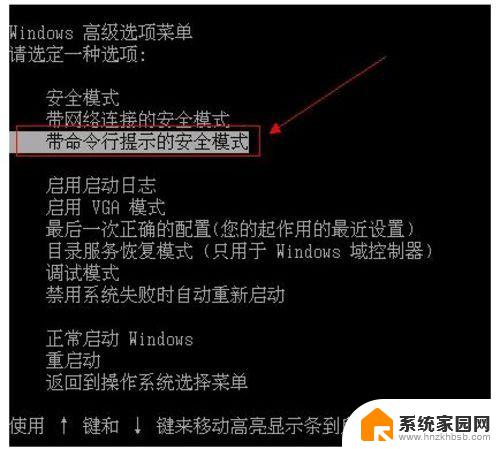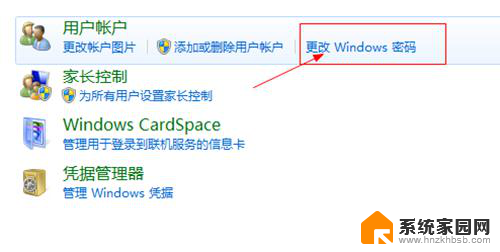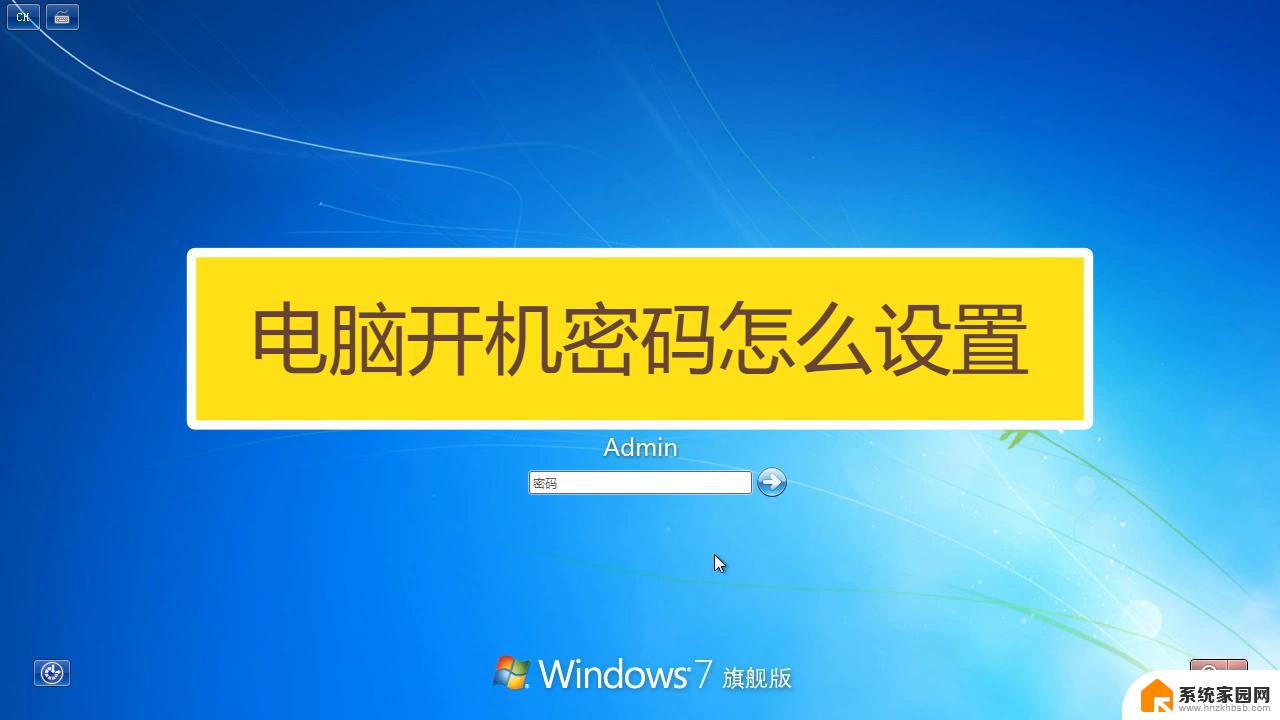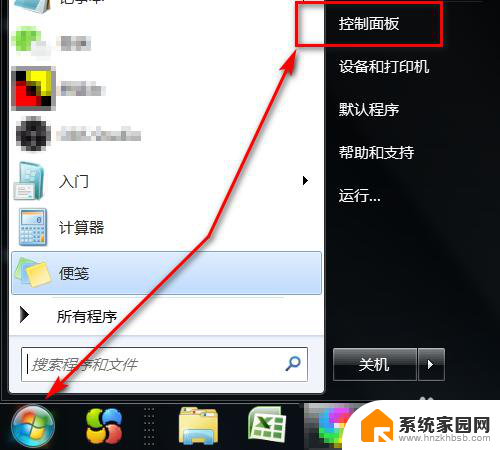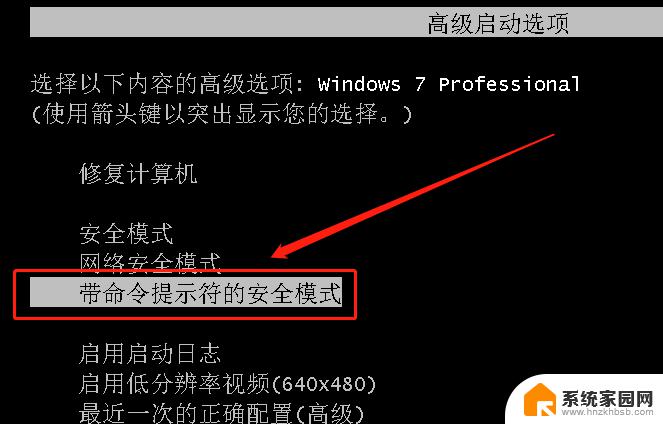台式机密码忘记了怎么重新设置 台式电脑开机密码丢失了怎么办
在日常使用台式电脑的过程中,我们经常会遇到忘记开机密码的尴尬局面,当我们面对台式机密码的遗忘时,该如何重新设置呢?或者当我们发现台式电脑的开机密码不慎丢失时,又应该如何应对呢?这些问题困扰着许多人,幸运的是我们不必过于担心。在本文中我们将探讨一些可行的方法和技巧,帮助我们重新设置台式机密码,或者找回丢失的开机密码。无论是初次接触电脑的新手,还是有一定经验的用户,都能从中获得一些有用的指导。让我们一起来看看如何解决这些问题吧。
操作方法:
1.当我们将电脑设置了开机密码后,那么每次电脑启动后就会显示要求输入密码的界面,如下图所示。
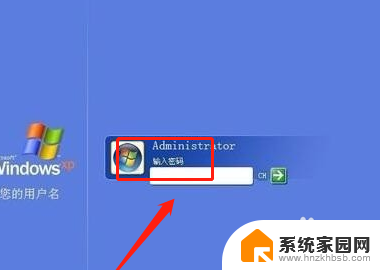
2.如果忘记密码,可以在电脑开机时。按下F8进入“带命令提示符的安全模式”,输入“NET USER+用户名+123456/ADD”可把某用户的密码强行设置为“123456”。
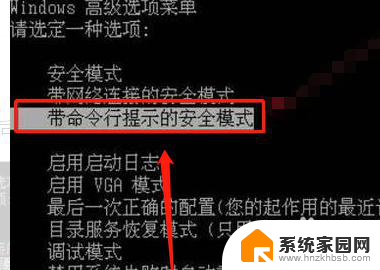
3.或者可以到了输入密码的界面后,首先按键盘中的“ctrl+alt+U”键。运用两只手协调同时按这三个按键,可以清掉输入密码的过程,密码不用填,直接按回车键执行确定就行了。

4.重新启动电脑,启动到系统登录界面时。同时按住Ctrl+Alt键,然后连击Del键两次,会出现新的登录界面,用户名处输入“Administrator”密码为空,回车即可登录,登录后,打开控制面板选/用户账户/更改账户/点击原来的“账户名”/更改我的密码/输入新密码,再次输入新密码,然后点击“更改密码”按钮即可。
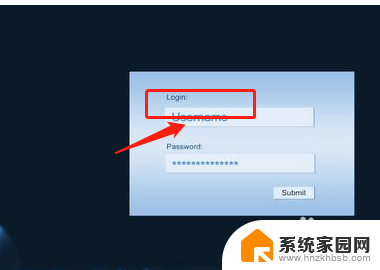
以上就是重新设置台式机密码的方法,如果你也遇到了同样的情况,可以参照以上步骤来处理,希望对大家有所帮助。